Überprüfung von Google Automated Rabatte: Smart Pricing Automation für WooCommerce
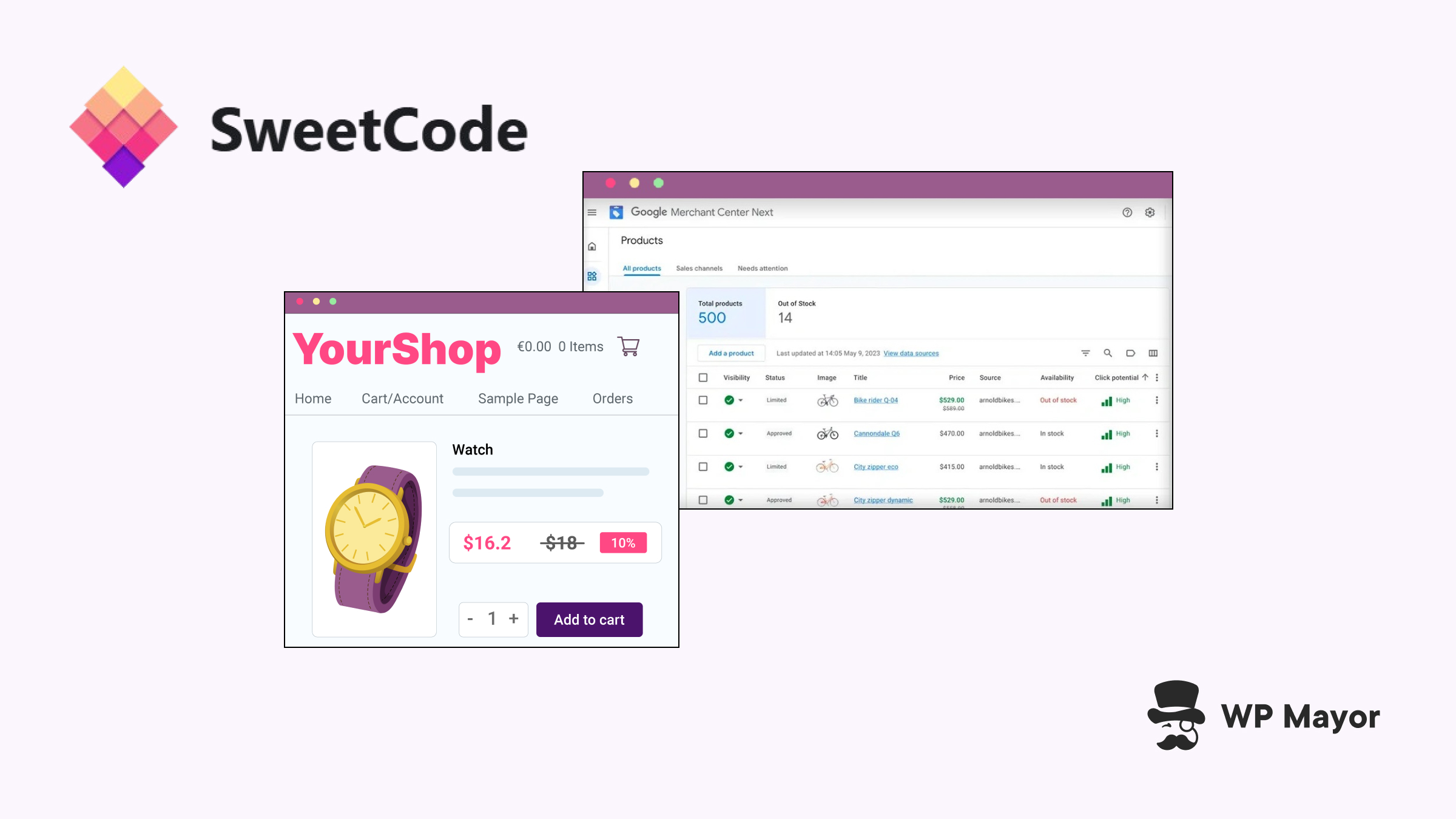
Preiskriege bei Google Shopping sind anstrengend. Sie überprüfen am Morgen die Wettbewerberpreise, passen Ihre Einträge an und stellen Stunden später fest, dass jemand Sie erneut unterbaut.
Wenn Sie Ihre Preise aktualisieren, haben Sie bereits wertvolle Umsätze und Anzeigenausgaben verloren.
Aber was wäre, wenn Ihr Geschäft 24/7 automatisch auf die Preisänderungen des Konkurrenten reagieren könnte und gleichzeitig Ihre Gewinne schützt?
Das ist was das Google automatisierte Rabatte (GAD) Plugin für WooCommerce -Versprechen. Wenn ein Konkurrent seinen Preis senkt, passt Gad Ihre automatisch an den Verkauf an – aber nie so niedrig, dass Sie Geld verlieren.
Stellen Sie sich vor, Sie haben einen intelligenten Preisassistenten, der niemals schläft und immer Ihr Endergebnis schützt.
Die automatisierte Preisgestaltung kann jedoch schwierig sein. Zu aggressiv, und Sie senken Ihre Gewinne. Zu konservativ, und Sie verpassen Verkaufschancen.
Lassen Sie uns einen tiefen Eintauchen in den Umgang mit dieser Balance eingehen und ob es die intelligente Preisautomatisierung liefert, die Ihr Geschäft benötigt.
Google hat dank der positiven Ergebnisse, die Early Adopters gesehen haben. Die Übernahme von GAD positioniert nicht nur Ihr Geschäft, um von diesen nachgewiesenen Gewinnen zu profitieren, sondern stimmt auch Ihre Preisstrategie mit dem eigenen sich entwickelnden Fokussier von Google auf die Automatisierung aus.
Wie Gad den Preiswettbewerb erleichtert
Google Automatisierte Rabatte befassen sich mit einer gemeinsamen Herausforderung für WooCommerce Store -Eigentümer: Bilanzierung wettbewerbsfähiger Preise, ohne Gewinnmargen zu beeinträchtigen. Es wird Ihre Produktpreise automatisch in Google Shopping -Anzeigen anhand von Wettbewerberpreisen und anderen Marktbedingungen anpasst. Entscheidend ist, dass es Ihre Mindestpreisschwellenwerte respektiert und sicherstellt, dass Sie nie mit Verlust verkaufen.
Stellen Sie sich vor, Sie verkaufen ein Produkt für 18 US -Dollar. Dann senkt ein Konkurrent seinen Preis auf 17 US -Dollar, und Sie sind mit Kunden beschäftigt.
Anstatt diesen Verkauf zu verlieren, entdeckt Gad die Änderung und automatisch Stellt Ihren Preis auf 16,20 USD ein. Sie gewinnen den Verkauf, erhalten einen gesunden Gewinn – und Sie mussten nie einen Finger heben.
Folgendes macht dies möglich:
- Smart -Price -Überwachung, die Veränderungen des Konkurrenten fängt
- Automatische Anpassungen, die Sie wettbewerbsfähig halten
- Eingebauter Gewinnschutz unter Verwendung Ihrer tatsächlichen Kosten
- Nahlose Updates zwischen Google Shopping und Ihrem Geschäft
Diese Art von Automatisierung benötigt jedoch ein ordnungsgemäßes Setup. Gehen wir durch alles, was Sie brauchen, um GAD für Ihren Laden zum Laufen zu bringen.
So richten Sie auf automatisierte Rabatte von Google ein: eine Schritt-für-Schritt-Anleitung
Das Einrichten von GAD erfordert einige wesentliche Schritte, aber mit der richtigen Vorbereitung ist es überschaubar. Im Folgenden finden Sie eine detaillierte Exemplar, um Ihnen den Einstieg zu erleichtern.
Schritt 1: Sammeln Sie Ihre Werkzeuge
Stellen Sie vor dem Eintauchen in die Installation sicher, dass Sie:
- Konto für Google Merchant Center: Hier erscheinen Ihre Produkte im Google Shopping. Du brauchst deine Google Merchant Center ID So verknüpfen Sie das Plugin. (Sie werden auch Ihre brauchen Google Ads Conversion ID später.)
- Woocommerce in Betrieb mit mindestens einem Produkt aufgeführt, einschließlich klarer Titel, Beschreibungen und Preise.
- Kostendaten für jedes Produkt: Machen Sie Ihre Produktkosten, einschließlich der Versand- oder Handhabungsgebühren, klar, damit Sie profitable Mindestpreise festlegen können.
- Essentielle Plugins:
- Woocommerce -Kosten von Waren von Skyverge (Für genaue Kostenverfolgung empfohlen).
- Pixel -Manager Für Conversion -Tracking und erweiterte CART -Daten.
- Google Product Feed für WooCommerce von ademti (Empfohlen zur Synchronisierung von Produktdaten mit Google Merchant Center).
Alternative Plugins:
- Kostenverfolgung: Kosten der von WPFactory verkauften Waren (eine Alternative zu Skyverge).
- Analytics -Helfer: Google Tag Manager (Alternative zu Pixel Manager).
- Google -Verbindung: WooCommerce Google Feed Manager von WP Marketing Roboter (Alternative zu ADEMTI).
Schritt 2: Installieren und Aktivieren von GAD
- Navigieren zu Plugins> Plugin hinzufügen In Ihrem WordPress -Dashboard.
- Suchen nach Google automatisierte Rabatte (GAD).
- Klicken Jetzt installieren und dann Aktivieren.
- Wählen Sie Ihre GAD -Abonnement basierend auf Ihrer Geschäftsgröße und wählen Sie Ihre aus Währung.
- Wähle die Merkmale Sie möchten aktivieren (wie automatische Preisanpassungen).
- Speichern Sie Ihre Einstellungen.
Schritt 3: Stellen Sie eine Verbindung zum Google Merchant Center her
- Gehen zu WooCommerce> automatisierte Rabatte> Haupteinstellungen.
- Geben Sie Ihre ein Google Merchant Center ID.
- Klicken Änderungen speichern.
Schritt 4: Pixel Manager einrichten
- Installieren Sie die Pixelmanager für WooCommerce Plugin.
- Gehen zu Woocommerce> Pixel Manager> Haupt.
- Fügen Sie Ihre hinzu Google Ads Conversion ID (nicht Das gleiche wie Ihre Google Merchant Center -ID).
- Klicken Änderungen speichern.
Schritt 5: Kostenverfolgung einrichten
- Installieren Sie die Woocommerce -Kosten von Waren Plugin von Skyverge.
- Gehen Sie zu Ihren Produkten und wählen Sie eine zum Bearbeiten.
- Geben Sie die Produktkosten in die Kosten für Gutes Feld.
- Klicken Aktualisieren.
Schritt 6: Konfigurieren Sie die Preisregeln
- Gehen zu Woocommerce> automatisierte Rabatte> Auto min Preis.
- Wählen Sie, ob GAD Ihre Mindestpreise manuell (automatisch min -Preishandbuch) oder automatisch (automatischer Preis berechnet) berechnen soll.
- Speichern Sie Ihre Änderungen.
Schritt 7: Schalten Sie automatisierte Rabatte ein
- Geh zu deinem Google Merchant Center.
- Aktivieren Sie das automatisierte Rabattfunktion.
- Testen Sie Ihre Konfiguration, indem Sie einen Produktpreis innerhalb von WooCommerce anpassen.
- Überwachen Sie Ihre Google Merchant Center Um sicherzustellen, dass die Änderung korrekt widerspiegelt.
Basierend auf der Erfahrung von SweetCode haben wir festgestellt, dass einige Einzelhändler GAD, die es implementiert haben, nur langsam ein klarer Erfolg verzeichnet haben. Das bedeutet, dass es ein Fenster der Chancen gibt – anwesend können Adoptierer erhebliche Vorteile nutzen, bevor der Wettbewerb aufholt.
Wie gut funktioniert es?
Da wir ein Dummy -Konto verwendet haben, konnten wir den letzten Schritt (Schritt 6) im Google Merchant Center nicht ausfüllen. Basierend auf der Dokumentation und dem Benutzerfeedback des Plugins ist GAD jedoch so konzipiert, dass die Preise automatisch an die wettbewerbsfähige Bereitstellung anpassen und die Gewinnmargen schützen.
Laut SweetCode berechnet das Plugin den neuen Preis basierend auf Ihren Kosten und Ihren Mindestgewinnanforderungen, aber wir haben diese Funktion nicht persönlich überprüft.
Was wir tat Überprüfen Sie jedoch die grundlegende Funktionalität, wie das Plugin zusammen mit den Begleit -Plugins funktioniert. Während des Setups konnten wir GAD mit den empfohlenen Plugins verknüpfen, einschließlich Woocommerce -Kosten von Waren Und Google -Produkt -FeedErstellen von Feldern für die Eingabe wichtiger Informationen wie die Kosten der Waren Und Mindestpreis.
Dies ermöglichte es dem System, diese Werte bei der Ermittlung von Preisanpassungen zu verwenden, und stellte sicher, dass Kosten- und Produktdaten korrekt synchronisiert wurden.
Dieses vorläufige Setup hat gezeigt, dass GAD in der Lage ist, die erforderlichen Grundlagen für automatisierte Preisgestaltung zu errichten. Während wir die automatisierte Preisanpassung von GAD selbst nicht direkt getestet haben, zeigt der Konzept und ein Setup -Prozess, dass es wie versprochen funktionieren sollte, vorausgesetzt, alle Konfigurationen werden korrekt implementiert.
Nach ordnungsgemäßer Einrichtung wird GAD zu einem zuverlässigen Gewinntreiber für Ihr Geschäft. Es muss immer noch gelegentlich beobachtet werden, verringert jedoch die Zeit für manuelle Preisanpassungen erheblich und hilft Ihnen, ein konsequentes Wachstum voranzutreiben und wettbewerbsfähig zu bleiben.
Die Setup -Erfahrung
Das Einrichten von GAD erfordert Liebe zum Detail, aber es ist überschaubar, wenn Sie die Schritte sorgfältig ausführen. Während der Prozess mehrere Komponenten umfasst, macht es ihn zugänglicher, ihn in Stufen zu zerlegen.
Wir stellten fest, dass die Vorbereitung der richtigen Plugins und Kontoinformationen den Einrichtungsprozess erheblich reibungsloser machte.
Was gut funktioniert hat:
- Die Kern -Plugin -Installation ist unkompliziert. Die anfängliche Installation des GAD -Plugins selbst ist einfach und folgt dem Standard -WooCommerce -Plugin -Prozess. Nach dem Herunterladen und Aktivieren des Plugins wird es gut in das WordPress -Dashboard integriert, wodurch die grundlegenden Einstellungen einfach zugänglich sind.
- Die Kostenverfolgung ist klar. Sobald Sie die empfohlenen Kosten für die Kostenverfolgung haben (wie Woocommerce -Kosten von Waren von Skyverge), das Setup wird intuitiver. GAD integriert effektiv in diese Plugins, um Felder für zu erstellen Kosten der WarenAnwesend Mindestpreisund andere wichtige Datenpunkte. Diese Integration stellt sicher, dass Ihre Preisanpassungen auf genauen Kostenberechnungen basieren.
Was könnte besser sein:
- Mehrere Plugin -Anforderungen fügen Komplexität hinzu. GAD arbeitet nicht als eigenständige Lösung. Es basiert auf mehreren Begleit -Plugins, die optimal funktionieren. Dies kann dazu führen, dass sich das erste Setup umständlich anfühlt, insbesondere wenn Sie mehrere Tools gleichzeitig herunterladen und konfigurieren müssen. Während jedes Plugin einen Zweck erfüllt, würde der Prozess, was an einem Ort skizziert wird, den Prozess rationalisieren.
- Die erste Konfiguration braucht Zeit, um richtig zu werden. Auch nach der Installation der erforderlichen Plugins kann das Konfigurieren von GAD für Ihre Preisstrategie konfiguriert werden. Dies gilt insbesondere dann, wenn Sie mit nicht vertraut sind Google Merchant Center Einstellungen oder Plugins für Kostenverfolgung. Die Zeit zu nehmen, um genaue Kosten und Preisdaten sorgfältig einzugeben, ist unerlässlich, um unerwartete Preisanpassungen später zu vermeiden.
Unterstützung und Ressourcen
Dank der Unterstützung des SweetCode -Teams ist es im Allgemeinen unkompliziert, Hilfe bei GAD zu erhalten. Folgendes können Sie erwarten:
- Direkte Unterstützung für technische Probleme. Wenn Sie während der Installation oder beim Einrichten auf Probleme stoßen, bietet SweetCode direkte Unterstützung. Sie reagierten umgehend auf unsere Fragen und gaben klare, Schritt-für-Schritt-Anleitung zur Lösung von Problemen.
- Klare Dokumentation (kontinuierlich aktualisiert). Während die vorhandene Dokumentation die grundlegenden Schritte abdeckt, wird sie derzeit aktualisiert, um gemeinsame Schmerzpunkte zu beheben und detailliertere Setup -Guides hinzuzufügen. So wie es aussieht, ist die Dokumentation hilfreich, könnte aber davon profitieren, umfassender zu sein, insbesondere für Anfänger.
- Schnelle Reaktionszeiten. Während unseres Tests reagierte das SweetCode Support -Team innerhalb von 24 Stunden, lieferte praktische Lösungen und gab Einblicke in die Best Practices für die Konfiguration des Plugins. Ihre Reaktionsfähigkeit hat uns geholfen, die Straßensperren effizienter zu bewegen.
Preisgestaltung
GAD bietet ein flexibles Preismodell, das in beiden erhältlich ist monatlich Und jährlich Pläne mit Optionen, die für Unternehmen unterschiedlicher Größen geeignet sind.
Monatliche Preisgestaltung:
- Starterplan ($ 19/Monat): Unterstützt eine aktive Website, die monatliche Erneuerung, eine 30-tägige Geld-Back-Garantie und vorrangige Unterstützung beinhaltet.
- Geschäftsplan (59 USD/Monat): Unterstützt bis zu fünf aktive Websites mit den gleichen Erneuerungs- und Support -Funktionen.
- Agenturplan (89 USD/Monat): Unterstützt bis zu zehn aktive Websites, ideal für Unternehmen, die mehrere Geschäfte verwalten.
- Agentur Plus -Plan (119 USD/Monat): Unterstützt bis zu 25 aktive Websites, die für Agenturen entwickelt wurden, die zahlreiche Kundengeschäfte bearbeiten.
Jährliche Preisgestaltung (Bestes Val ue):
Wenn Sie sich für eine jährliche Abrechnung entscheiden, können Sie im Vergleich zum monatlichen Plan erheblich einsparen:
- Starterplan (99 US -Dollar pro Jahr, sparen Sie 200 US -Dollar): Am besten für einzelne Ladenbesitzer, die nach grundlegender Automatisierung suchen.
- Geschäftsplan (289 USD/Jahr, sparen Sie 1.451 USD): Geeignet für kleine bis mittlere Unternehmen, die mehrere Geschäfte verwalten.
- Agenturplan (439 USD/Jahr, sparen Sie 3.041 USD): Ideal für größere Unternehmen oder Agenturen, die bis zu zehn Geschäfte verwalten.
- Agentur Plus -Plan (589 USD/Jahr, sparen Sie 8.111 USD): Am wirtschaftlichsten für Agenturen, die zahlreiche Kundenkonten bearbeiten.
Was wir mögen:
- Flexibilität: Wählen Sie zwischen monatlichen und jährlichen Plänen auf der Grundlage Ihres Geschäftsbedarfs und Ihres Budgets.
- Wert für Geld: Die jährlichen Pläne bieten erhebliche Einsparungen und machen sie zu einer kostengünstigen Wahl für Unternehmen, die den langfristigen Gebrauch planen.
- Prioritätsunterstützung: Alle Pläne sind vorrangige Unterstützung geliefert, um eine schnelle Lösung von Problemen zu gewährleisten.
- Geld-zurück-Garantie: Eine 30-tägige Geld-Back-Garantie bietet neue Benutzer beruhigt.
Dinge zu berücksichtigen:
- Skalierung: Wenn sich Ihr Unternehmen rasch expandiert, sollten Sie sich für die höheren Pläne entscheiden, auf lange Sicht mehr zu sparen.
- Jährliches Engagement: Während die jährlichen Pläne kostengünstiger sind, erfordern sie im Voraus eine längere Verpflichtung.
- Versuchsverfügbarkeit: Sie können mit einem beginnen 14-tägige kostenlose Testversion Bewertung der Funktionalität des Plugins, bevor Sie sich verpflichtet haben.
Zusammenfassend ist die Preisstruktur von GAD für eine Vielzahl von Unternehmensgrößen gut geeignet und bietet sowohl Flexibilität als auch Wert. Die ermäßigten jährlichen Pläne sind besonders attraktiv für diejenigen, die auf lange Sicht sparen möchten, während mehrere Geschäfte verwaltet werden.
Ist GAD für Ihren Laden geeignet?
Lassen Sie uns aufschlüsseln, wer am meisten von diesem Plugin profitieren wird:
WooCommerce -Stores mit Google Shopping -Anzeigen
Wenn Sie bereits für Google Shopping werben, automatisiert GAD eine zeitaufwändige Aufgabe. Anstatt die Wettbewerberpreise ständig zu überprüfen und Ihre manuell zu aktualisieren, behandelt das Plugin alles automatisch.
Unternehmen in wettbewerbsfähigen Märkten
Produkte verkaufen, die viele andere anbieten? GAD hilft Ihnen, wettbewerbsfähig zu bleiben, ohne den ganzen Tag die Preise zu beobachten. Wenn die Konkurrenten ihre Preise senken, sind Sie automatisch im Spiel.
Geschäfte mit gesunden Gewinnmargen
Wenn Sie Platz für Ihre Preise für Wettbewerb haben (z. B. Kauf von 20 US -Dollar und Verkauf von 49,99 US -Dollar), kann GAD die Preise effektiv anpassen und gleichzeitig Ihre Gewinne schützen.
Abschlussfazit
GAD löst ein echtes Problem für WooCommerce -Stores, die bei Google Shopping verkaufen. Während der Einrichtungsprozess Geduld und Liebe zum Detail erfordert, lohnen sich die Automatisierungsvorteile für Geschäfte, die regelmäßig mit dem Preis konkurrieren.
Stellen Sie sich vor, Sie können einen engagierten Preismanager einstellen, der rund um die Uhr arbeitet, den Schritt eines Konkurrenten nie verpasst und Ihre Gewinne immer schützt. Ja, es gibt einige Vorabarbeiten, um diesen Manager (Setup) zu „trainieren“, aber nach dem Laufen kümmert er sich weitgehend um sich selbst.
Haben Sie Fragen zur Verwendung von GAD mit Ihrem WooCommerce -Geschäft? Teilen Sie sie in den Kommentaren unten!





